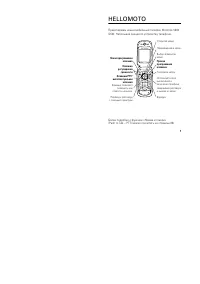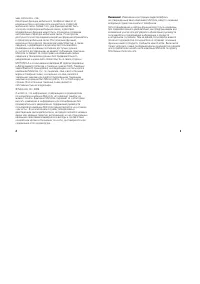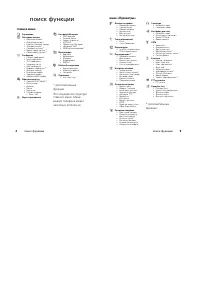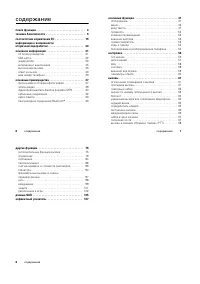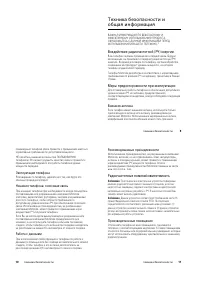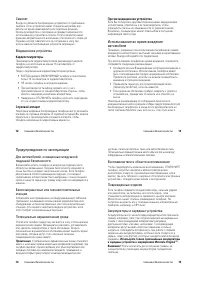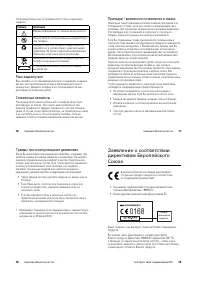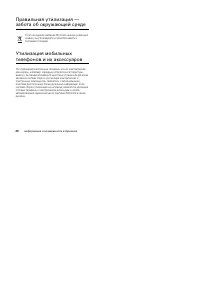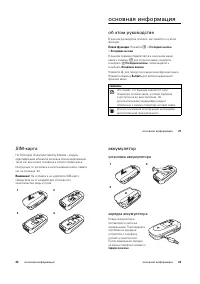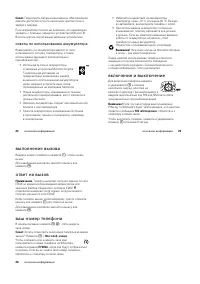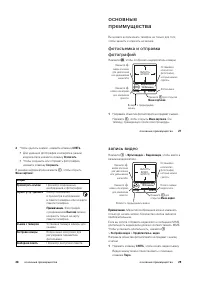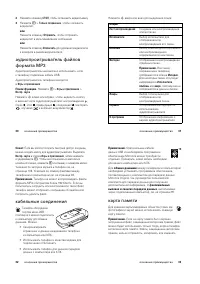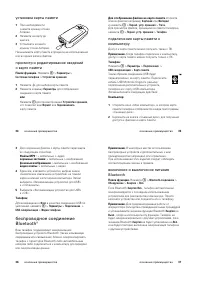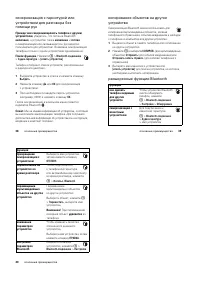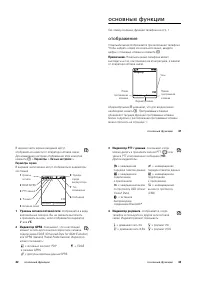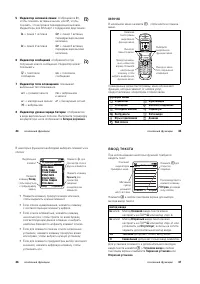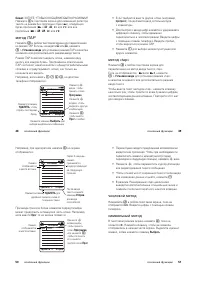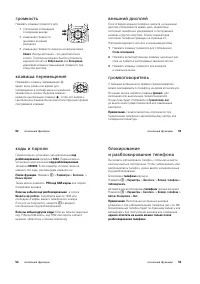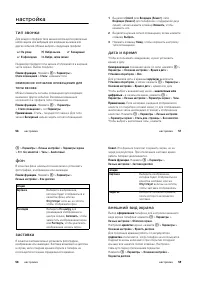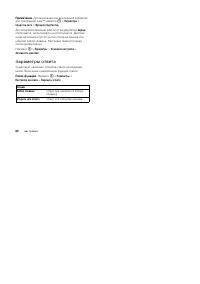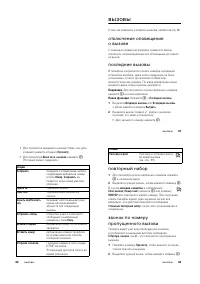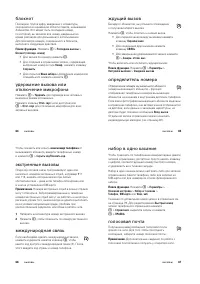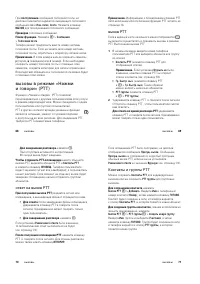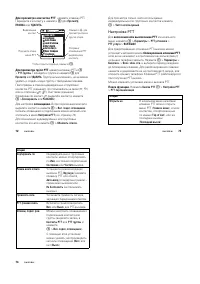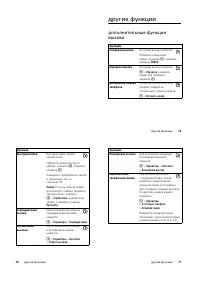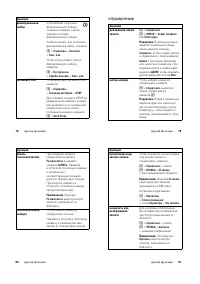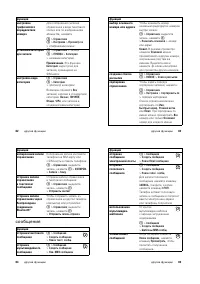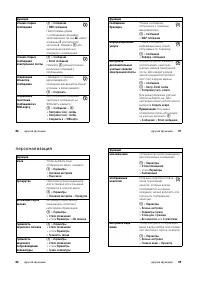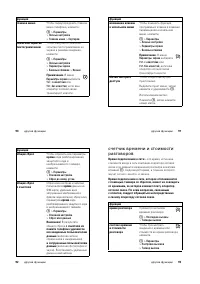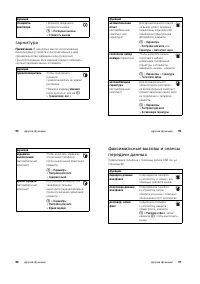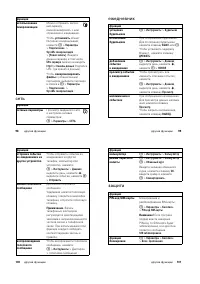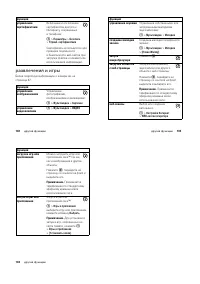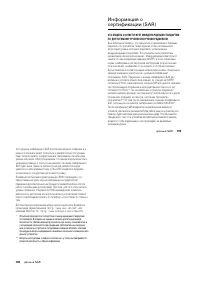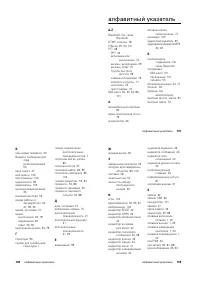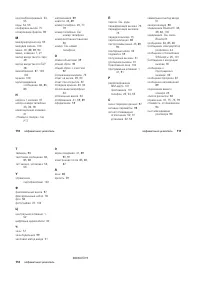Смартфоны Motorola V360 - инструкция пользователя по применению, эксплуатации и установке на русском языке. Мы надеемся, она поможет вам решить возникшие у вас вопросы при эксплуатации техники.
Если остались вопросы, задайте их в комментариях после инструкции.
"Загружаем инструкцию", означает, что нужно подождать пока файл загрузится и можно будет его читать онлайн. Некоторые инструкции очень большие и время их появления зависит от вашей скорости интернета.
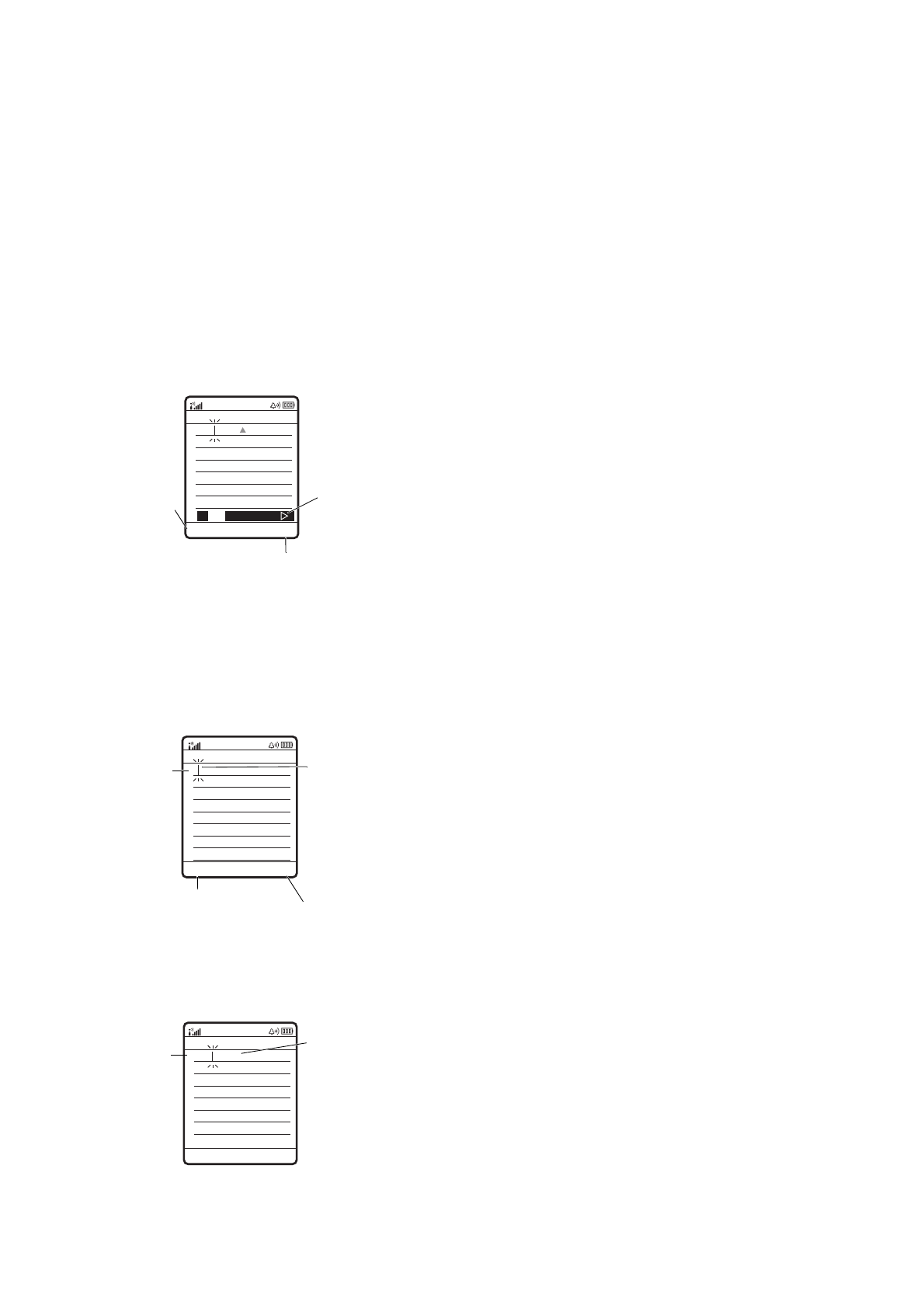
48
основные функции
Совет.
ХОТИТЕ, ЧТОБЫ СООБЩЕНИЕ БЫЛО КРАСИВЫМ?
Нажмите
0
в текстовом экране для изменения регистра
текста на режим без прописных букв (
U
), следующая
буква прописная (
V
с
k
,
n
,
h
или
q
) или все
прописные (
T
с
i
,
o
,
f
или
l
).
метод iTAP®
Нажмите
#
в любом текстовом экране для переключения
на режим iTAP. Если вы не видите
j
или
p
, нажмите
M
>
для установки режима iTAP в качестве
основного или дополнительного режима ввода текста.
Режим iTAP позволяет вводить слова, нажимая одну
кнопку для каждой буквы. Программное обеспечение
iTAP соотносит нажатия кнопок с общеупотребительными
словами и «предугадывает» слово, как только вы
начинаете его вводить.
Например, если нажать
7 7 6 4
, на дисплее
телефона отображается:
4 4 3
Vj
•
Нажмите
S
вправо, чтобы
выделить другую
комбинацию.
Нажмите
*
,
чтобы ввести
и пробел.
Нажмите клавишу
, чтобы
стереть последнюю
букву.
Нажмите
S
вверх, чтобы
принять слово
.
Нажмите клавишу
для
выбора выделенной комбинации.
49
основные функции
•
Если требуется ввести другое слово (например,
), продолжайте ввод остальных букв
с клавиатуры.
•
Для быстрого ввода цифр нажмите и удерживайте
цифровую клавишу, чтобы временно
переключиться в числовой режим. Введите цифры
с помощью клавиш телефона. Введите пробел,
чтобы вернуться в режим iTAP.
•
Нажмите
1
для выбора знаков пунктуации или
других символов.
метод «tap»
Нажмите
#
в любом текстовом экране для
переключения на метод ввода текста «tap».
Если не отображаются
Vg
или
Vm
, нажмите
M
>
для установки режима «tap»
в качестве основного или дополнительного режима
ввода текста.
Чтобы ввести текст методом «tap», нажмите клавишу
несколько раз, чтобы пройти по всем буквам и цифрам,
соответствующим данной клавише. Повторите этот шаг
для каждой клавиши.
50
основные функции
Например, при однократном нажатии
8
на экране
отображается:
При вводе трех или более символов подряд телефон
может предложить оставшуюся часть слова. Например,
если ввести
, то на экране появится:
M
4 4 9
Ug
T
После ввода
текста нажмите
клавишу
.
для ввода
получателей.
Нажмите клавишу
для
удаления символа слева от
позиции вставки.
Через 2 секунды
символ
принимается,
а курсор переходит
на следующую
позицию.
Символ
отображается
в месте вставки.
.
4 4 3
U
1
M
Нажмите
S
вправо,вверх,
чтобы принять
слово
,
или нажмите
*
,
чтобы отклонить
его и ввести
пробел после
.
.
Символ
отображается
в месте вставки.
51
основные функции
•
Первая буква каждого предложения автоматически
вводится как прописная. Чтобы при необходимости
переключить символ в нижний регистр перед
переходом в следующую позицию, нажмите
S
вниз.
•
Нажмите
S
, чтобы переместить курсор для ввода
или редактирования текста сообщения.
•
Чтобы отказаться от сохранения текста после ввода
или изменения данных и выйти, нажмите
o
.
•
В режиме
Расширенный «tap»
циклически
выводятся дополнительные специальные знаки и
символы после многократного нажатия клавиши.
числовой метод
Нажимайте
#
в любом текстовом экране, пока не
отобразится
W
. Введите цифры с помощью клавиш
телефона.
символьный метод
В текстовом режиме экрана нажмите
#
, пока не
появится
[
. Нажмите клавишу, чтобы ее символы
отобразились в нижней части экрана. Выделите нужный
символ, затем нажмите клавишу
.